сегодня, у нас есть широкий выбор почтовых клиентов, и данные могут быть перемещены, как правило, между ними. Но как вы можете передать все ваши сообщения и сохранить их в неприкосновенности? Если вам нужно импортировать Mbox в Thunderbird, Вы найдете все необходимые шаги. Но в первую очередь, давайте проясним основы.
Что делает Mozilla Thunderbird Special?
Это почтовый клиент с открытым исходным кодом, который вы можете получить бесплатно. Работая на различных платформах, он поставляется с целым рядом опций для ПК. Отзывчивый и легкий, он также позволяет использовать несколько почтовых ящиков на основе POP или SMTP протоколов.
Это объясняет, почему вы можете захотеть сделать переход от другого клиента. Но каковы Буревестник типы файлов и как они соотносятся с форматом файла Mbox?
MBOX это именно то, что Буревестник использует. Нетскейп, Квалкомм Юдора, Почта Apple, и другие клиенты также на его основе. следовательно, необходимость безопасной передачи сообщений от одного клиента к другому.
Другие возможные источники включают:
- Содержание из других почтовых клиентов преобразуется в файл Mbox.
- Старые файлы на вашем компьютере или любом внешнем запоминающем устройстве.
- почтовые ящики Gmail.
Так, как вы идете о переходе Thunderbird Mbox?
Где я могу найти файл I Need?
Если вы используете Thunderbird на Windows Vista, 7, 8.1 и 10, пройти следующие шаги импортировать Mbox в Thunderbird 52 или другие версии:
- Открыть меню Пуск Windows.
- Введите% APPDATA% в строке поиска.
- Перейти к Роуминг папка.
- Выберите один из существующих профилей Thunderbird.
Каждая из папок содержит отдельный профиль Thunderbird.
Альтернативно, идите этой дорогой:
С:\Users <имя пользователя для Windows>\AppData Roaming Thunderbird Profiles <Имя профиля>\
Следующая, перейти к шагам, описанным ниже,. Помните, что ручные методы импорта не гарантируют идеальный переход, поэтому всегда лучше воспользоваться специальным инструментом. Если вы готовы взять на себя риск, вот последовательность действий, импортировать Mbox в Thunderbird 65 или другие последние версии.
Пожалуйста, обратите внимание, что при использовании последней версии Thunderbird, вместо того, чтобы импортировать Mbox в Thunderbird 3, который больше десяти лет, Вы должны получить специальную надстройку на. Называется “ИмпортЭкспортИнструменты”, это упрощает процедуру.
Еще один метод:
Этот метод будет работать, если Thunderbird установлен на вашем компьютере.
Запустите Thunderbird и меню используйте Options – Account Settings – Server Settings. Проверьте поле, называемое Local Directory:, it contains the path to the current Thunderbird Profile:
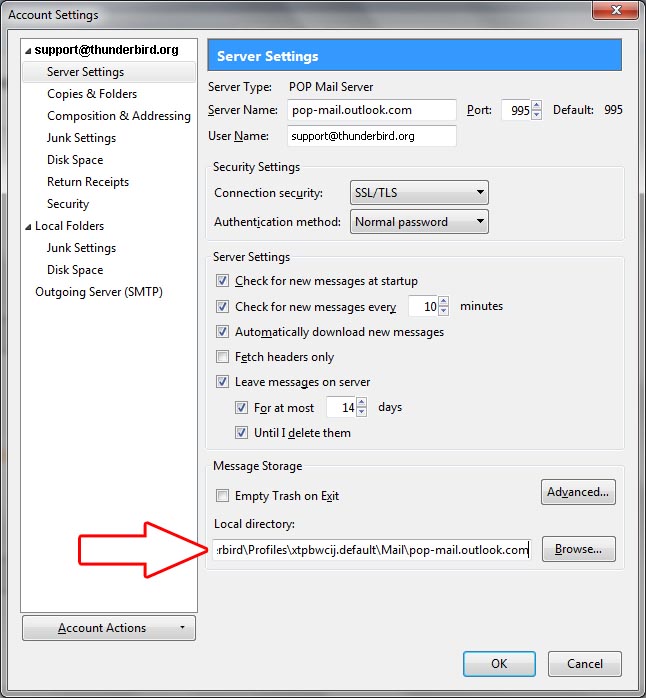
Операционная система Windows
Использование специального программного обеспечения для преобразования MBOX
Это универсальный метод, который может быть использован для импортировать любой тип MBox файлов Thunderbird.

- Скачать Mbox to Outlook Transfer инструмент, установить и запустить его.
- Выберите расположение MBox файлов и нажмите Сканирование папок кнопка.
- Перейти к меню Режим и выберите Сохранить в EML файлы пункт.
- Нажмите Сохранить EML кнопка.
Это позволит сохранить все письма от выбранных файлов почтовых ящиков для отдельных EML файлов, разделенных папка почтового ящика. - Укажите место для сохранения EML файлы и нажмите Хорошо.
- Запустите Thunderbird и откройте папку для импорта электронных писем.
- Перейти к Windows File Explorer, выбрать все EML файлы, которые вы хотите импортировать в папку Thunderbird (Вы можете использовать Ctrl + ярлык, чтобы выбрать все файлы).
- Нажмите для выбора и удерживайте кнопку мыши.
- Перетащите выделенную папку Thunderbird и отпустите кнопку мыши.
- Выбранный EML Ильз будет преобразован в сообщения Thunderbird автоматически.
Использование импорта / экспорта инструментов аддон
Убедитесь, что надстройка на месте, и резервный файл был сгенерирован. Последнее необходимо, чтобы предотвратить потерю данных. Если процесс передачи прерывается по какой-либо причине, это, вероятно, принесет негативные последствия.
- Запустите Thunderbird.
- Перейти к Инструменты.
- Выбрать Импорт / Экспорт инструменты.
- Выбрать Импорт Mbox файла.
- В окне открытия, вы увидите Импорт непосредственно один или несколько файлов Mbox опция выбрана по умолчанию. Это может быть изменен в случае необходимости.
- Ударил Хорошо.
- Выберите файл Mbox вам нужно, и открыть его.
- Процесс импорта началось.
Mac OS
Импорт Mac почты в почтовые ящики Thunderbird:
- В Thunderbird, голова Инструменты.
- Ударил Импорт.
- Теперь мастер покажет все возможные варианты.
- Выбрать Почта и хит Следующая.
- В открывшемся окне, выберите Почта Apple и хит Следующая.
Теперь вы должны быть в состоянии найти папку под названием Почта Apple на левой стороне вашего Мозилла Тандерберд. Это место имеет все данные почты, и вы можете импортировать Mbox в Thunderbird 60 или в зависимости от того версию вы используете. Теперь вы знаете, как импортировать Mbox в Thunderbird, но как насчет Gmail?
Те же действия можно использовать в Ubuntu для экспорта Thunderbird сообщений электронной почты…
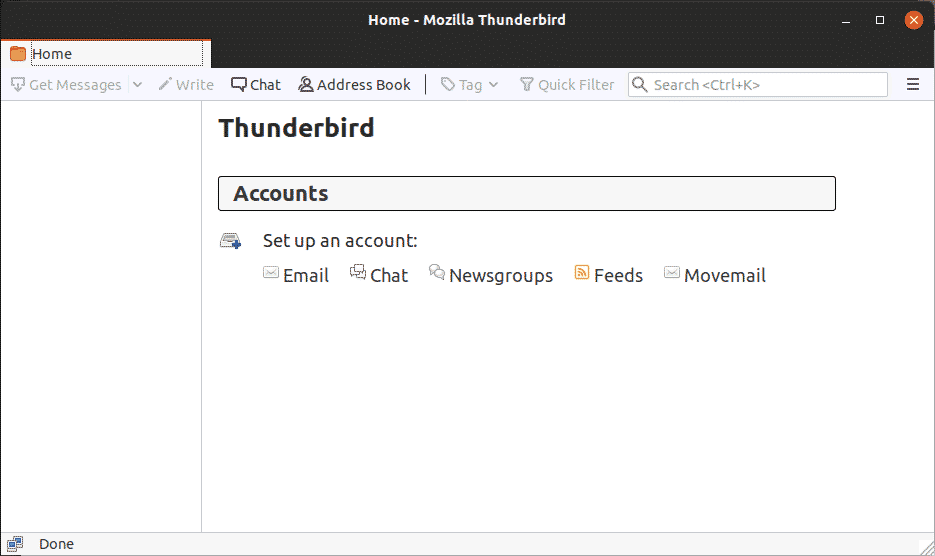
Gmail
Последовательности для обеих операционных систем похожи. В операционной системе Windows, Вы начинаете путем добавления учетной записи Gmail для вашего Thunderbird (Счета - Создать новую учетную запись - Настройка учетной записи электронной почты) и перезапустить его.
Следующая, перейти к следующим шагам:
- Выберите учетную запись и щелкните правой кнопкой мыши на ней.
- Выбрать Параметры - настройки сервера.
- Откройте локальный каталог.
- Скопируйте Локальный каталог путь.
- Вставить в адресную строку проводника Windows.
- Нажмите Enter.
- Переместите файл Mbox в этом месте.
После перезапуска клиента, Вы видите в Gmail Локальные папки раздела на левой стороне почтового клиента. Дополнения к Thunderbird электронной почты были импортированы.
На устройстве Apple,, передать файл непосредственно в Thunderbird, выбрав Файл - Импорт почтовых ящиков. Следующая, выберите нужный файл, и дело сделано. Теперь вы знаете, как импорт Mbox файла Thunderbird вручную. тем не менее, для того, чтобы защитить ценные данные, мы предлагаем использовать специальный инструмент программного обеспечения.








